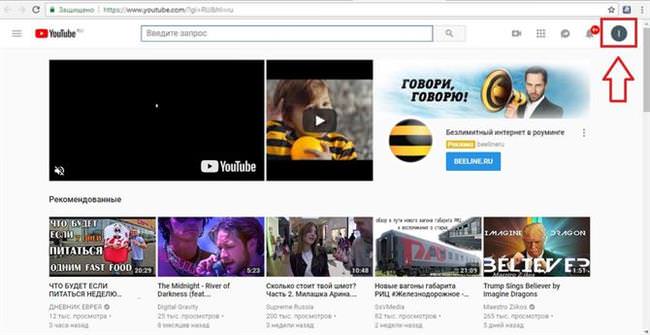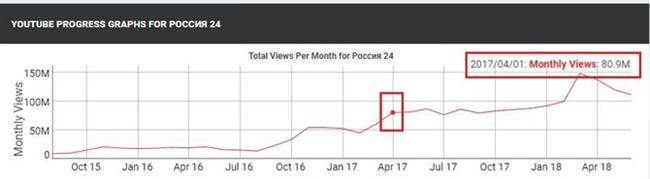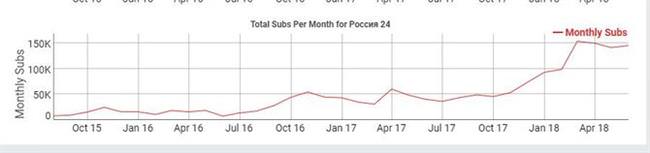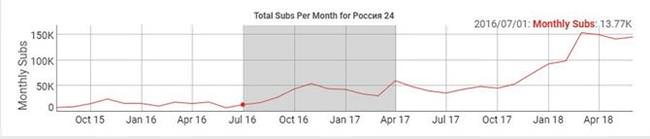Перегляд аналітики
Тепер варто уважно розібратися в показниках. Вони поділяються на три категорії: основна статистика, щоденне і точну кількість передплатників і переглядів.
Основні показники
На сторінці розміщені наступні блоки:
- Total Grade – оцінка популярності;
- Subscriber rank – рейтинг за кількістю передплатників;
- Video view rank – рейтинг перегляду відеоконтенту;
- Socialblade rank – соціальний рейтинг;
- Views for the last 30 days – перегляди за 30 днів;
- Subscribers for the last 30 days – кількість передплатників за 30 днів;
- Estimated monthly earnings – приблизна оцінка прибутку за місяць;
- Estimated yearly earnings – приблизний розрахунок прибутку за рік.
Цифри, відображені зелених кольором поруч з показниками «Views for the last 30 days» і «Subscribers for the last 30 days», дозволяє подивитися приріст абонентів і переглядів на Youtube за місяць. Якщо цифри виділені червоним, то це свідчить про зменшення відносно минулого місяця.
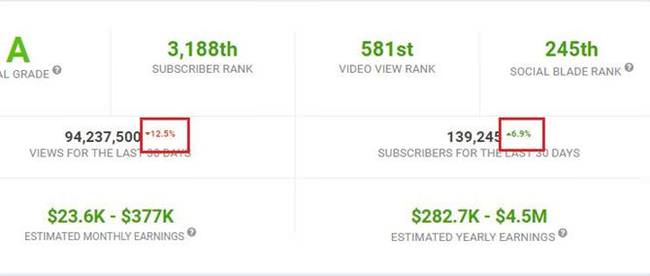
Щоденна статистика
Для цього показника необхідно прокрутити сторінку до блоку «youtube stats summary / user statistics for». У таблиці наведено зведені дані по основним показниками: «subscribers», «video views» і «estimated earnings».
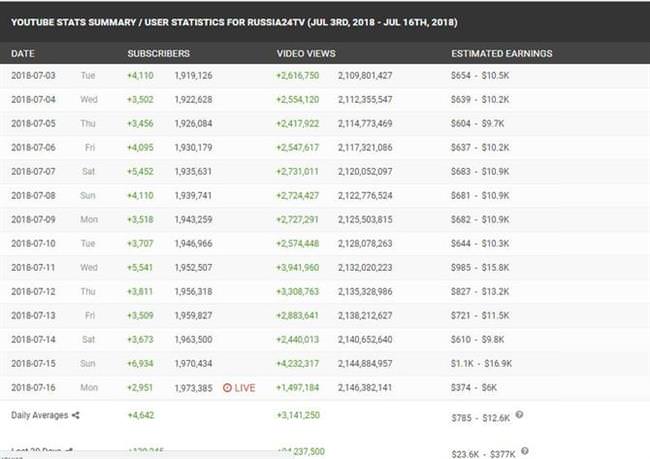
Кількість переглядів і підписок
Для визначення кількості переглядів і підписок необхідно прокрутити сторінку до блоку «youtube progress graphs». В ньому розташовані два графіка «Total Views Per Month» і «Total Subs Per Month».
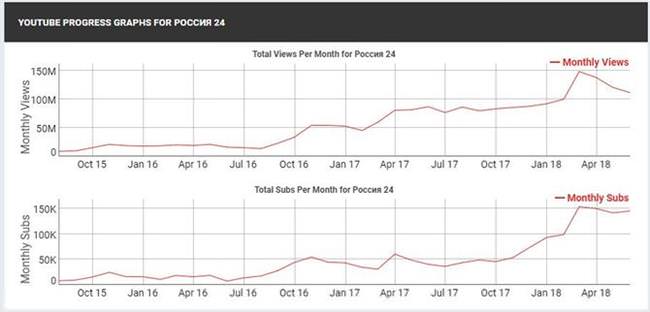
У вертикальній площині графіка відображаються дані про кількість підписок. У горизонтальній площині вказується день, коли додалися або вдалися передплатники.
Якщо кількість підписок переступає позначку більше тисячі, то в цьому випадку поряд з числом вказується літера «K» або «M». Наприклад, 100тис. буде вказується, як 100К, в свою чергу 10 млн. – 10М.
Як користуватися графіками:
- для перегляду клікаєм по лінії графіка в потрібному місці;

- у правому верхньому кутку з’явиться докладні показники за вибраний період.
Користувач також може отримати інформацію за вибраний період місяця:
- переходимо до будь-якого з двох графіків і затискаємо «ЛКМ»;

- з затиснутою клавішею миші переносимо курсор в праву або ліву сторону.